一般情況下,都會快速地去垃圾箱裡查看能否還原這些被誤刪的文檔。不過,如果你完全清空了這些文檔,那可以通過下面的方法恢復MacBook上被永久刪除的檔案。
方法一、如何用最快的方式還原被刪除的Mac檔案
如果想用最快最有效的方式恢復被刪除的Mac數據,那可以使用EelPhone Mac數據恢復工具,可以幫你一鍵檢測全電腦,用最快的速度找到丟失的檔案。 EelPhone還原工具的好處是,可以深度掃描Mac的所有儲存空間,Mac上所有可以被恢復的文檔,例如照片、Office檔案這些都可以在幾分鐘內被還原。
缺點是,這並不是一款免費的軟體,如果試用過後能找到被刪除的檔案,你需要付費才能還原到Mac電腦,有需要的用戶可以下載試用這個工具。
步驟1. 啟動EelPhone Mac恢復工具。
請從上面的連結下載安裝這個工具,安裝成功後請啟動它。像下面的截圖一樣,首次啟動工具會見到圖片的畫面。請選擇要恢復數據所處的位置,這樣能以最快的速度掃描到你所需要的檔案。
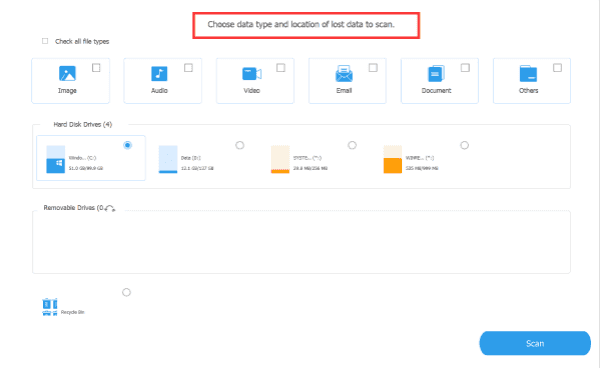
步驟2. 開始掃描Mac電腦。
EelPhone工具會首先掃描你所指定的位置,如果找不到要恢復的數據,可以再次進行深度掃描。
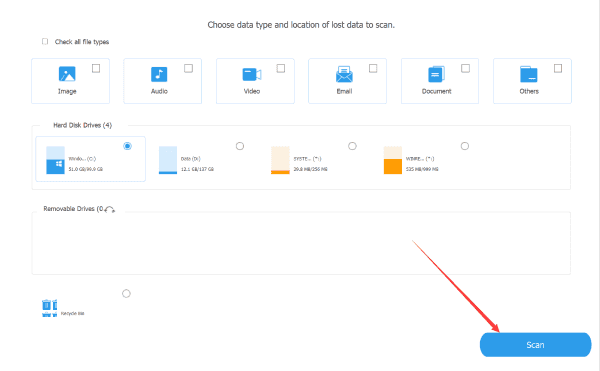
步驟3. 恢復永久刪除的檔案。
如果掃描已經結束,那麼可以在工具上預覽你所需要的檔案。若能找到被刪除的文檔,可以選中再將其恢復到Mac電腦。不過,並不是所有的文檔都可以直接恢復到Mac電腦,有些你需要付費解鎖EelPhone工具的所有功能。
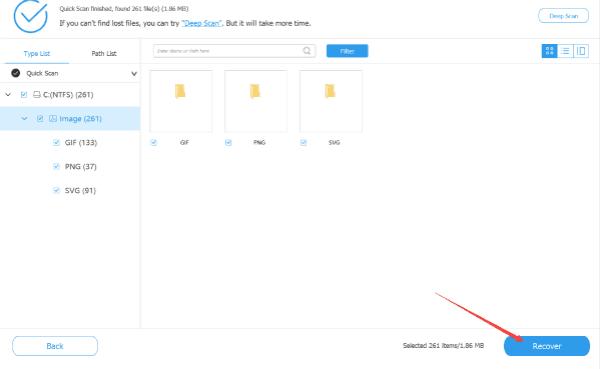
方法二、如何從垃圾箱恢復被刪除的Mac檔案
如果這些檔案剛剛被刪除,那麼它們肯定會存在於Mac電腦的回收站,Mac垃圾箱保存了所有被刪除的檔案。不過,如果時間過長,或者你手動清空過Mac回收站,那麼這些檔案就是被永久刪除了,需要使用方法一才能還原這些數據。
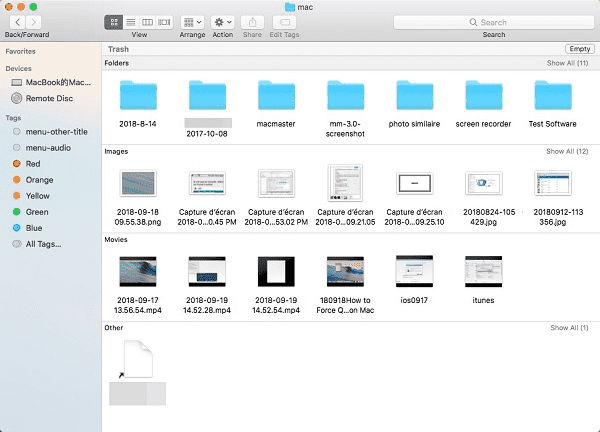
步驟1. 在Mac的主界面上,直接點擊垃圾箱的圖標就可以打開垃圾回收站。
步驟2. 所有可以被還原的數據都保存在此,請查看這個列表,找到你想要還原的檔案。
步驟3. 選中好了文檔,點擊還原就可以直接將這些文檔恢復到原來的位置。
注意,在一定的時間內,Mac電腦會自動清空Mac垃圾箱。因此,即使你沒有手動清空垃圾箱,有些檔案也會被永久刪除。此時,可以使用方法一的教學,那應該是唯一的方法了。
方法三、從備份中恢復Mac檔案
如果你一直有備份Mac的好習慣,那麼此種情況下你可以直接從備份中找回你丟失的檔案。下面的教學步驟,是基於你一直有使用Time Machine這個App。如果用戶沒有使用Time Machine備份過Mac,可以不用查看這個方法。Time Machine是備份Mac的一種方式,如果你一直有使用Time Machine,那麼可以直接從Time Machine中恢復Mac數據。
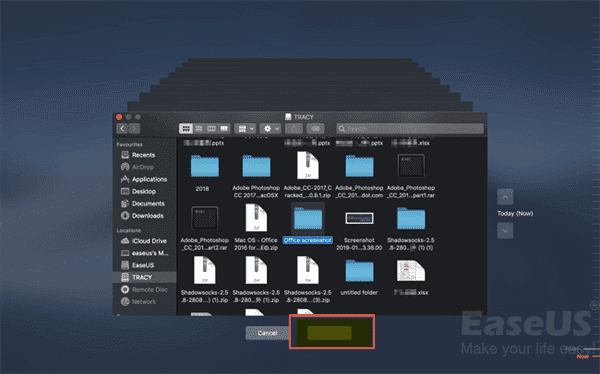
步驟1. 在Mac上打開Time Machine。
步驟2. 在Time Machine的左側,將App切換到TRACY,查看你之前所有的備份。
步驟3. 選擇你所需要的備份,然後直接還原裡面的數據。
LUNG YING
文章最後更新於2022年10月17日

讚
 感謝您的點讚!
感謝您的點讚!




